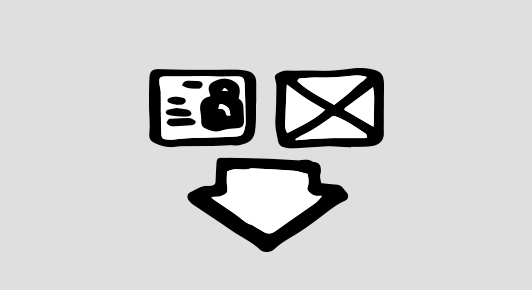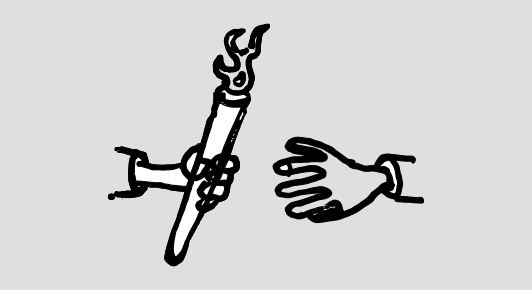Bitte einen Suchbegriff eingeben.
Fehler ~ Es konnten keine Ergebnisse geladen werden.
Branchenlösungen / Vereine
Konfigurationsmöglichkeiten von CashCtrl für verschiedene Geschäftsfelder wie Weinhandel (Kellerbuchhaltung) oder Vereinsbuchhaltung. Statt Branchenlösung kaufen einfach CashCtrl konfigurieren.